Similar Photo Cleaner Applicazione Indesiderata (Mac)
Malware Specifico Per MacConosciuto anche come: Similar Photo Cleaner applicazione indesiderata
Ottieni una scansione gratuita e controlla se il tuo computer è infetto.
RIMUOVILO SUBITOPer utilizzare tutte le funzionalità, è necessario acquistare una licenza per Combo Cleaner. Hai a disposizione 7 giorni di prova gratuita. Combo Cleaner è di proprietà ed è gestito da RCS LT, società madre di PCRisk.
Come rimuovere "Similar Photo Cleaner" dal Mac?
Cos'è "Similar Photo Cleaner"?
Simile a Mac Cleanup Pro, Similar Photo Cleaner è un'app che, secondo i suoi sviluppatori, consente ai suoi utenti di trovare foto duplicate (copie multiple) e rimuoverle. Questo potrebbe sembrare uno strumento legittimo e utile che potrebbe aiutare a risparmiare un sacco di spazio su disco. Tuttavia, è classificata come applicazione potenzialmente indesiderata (PUA) perché è molto probabile che la maggior parte degli utenti la installi involontariamente. In altre parole, è promossa e distribuita utilizzando il metodo "bunding".
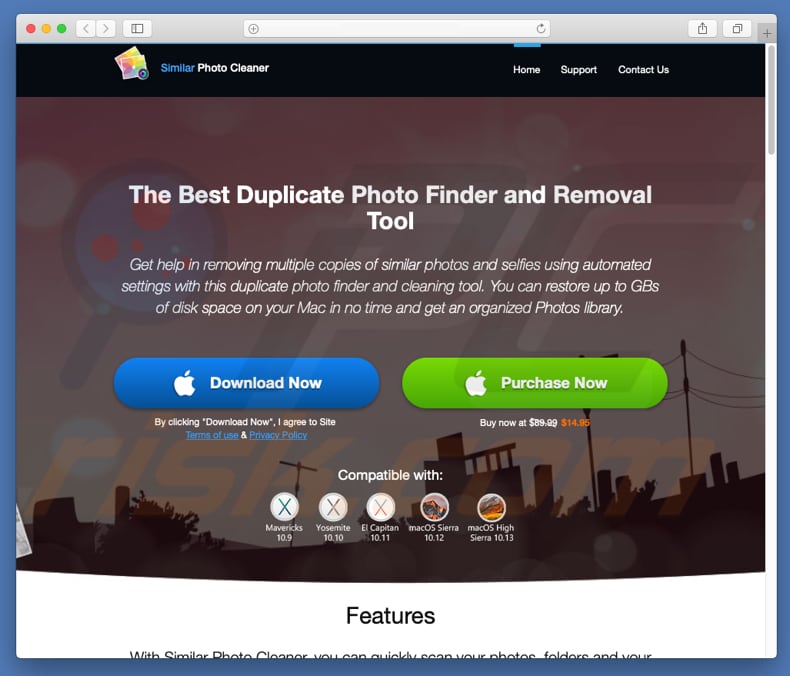
Similar Photo Cleaner è una di quelle applicazioni che offre una varietà di funzionalità che devono essere acquistate. Il problema è che tali app "in bundle" spesso pretendono di abilitare la funzionalità solo per ingannare gli utenti nell'acquisto di software, mentre in realtà è completamente inutile. In altre parole, c'è una possibilità che Photo Image Cleaner non ti aiuti a trovare file duplicati, né a risparmiare spazio su disco. Pertanto, dovresti considerare di disinstallare questa app. È molto probabile che le PUA (applicazioni che vengono installate senza autorizzazione diretta) come Analizzatore di foto simili vengano installate insieme a adware o dirotatori del browser. Le app di tipo adware e i browser hijacker sono classificate come applicazioni illegali. Le app di tipo adware di solito sono progettate per fornire vari annunci intrusivi (coupon, banner e così via). Inoltre, questi annunci possono essere molto fastidiosi, nascondono spesso il contenuto sottostante di qualsiasi sito web visitato. Questo perché questi annunci vengono visualizzati utilizzando strumenti che consentono il posizionamento di contenuti grafici di terze parti. Se cliccato, questi annunci potrebbero reindirizzare a siti Web potenzialmente dannosi. È possibile che alcuni di questi annunci possano eseguire script progettati per scaricare e installare software dannoso. Sia le app di tipo adware che i browser hijacker, una volta installati, potrebbero raccogliere varie informazioni relative alla navigazione. I dati raccolti di solito contengono indirizzi IP, sequenze di tasti, posizioni geografiche, query di ricerca, URL dei siti Web visitati e così via. Quel che è peggio, alcuni dei dati raccolti potrebbero includere anche dati personali / sensibili. Successivamente, questi dati vengono condivisi con terze parti che lo usano impropriamente per generare entrate. Inoltre, alcune delle terze parti potrebbero essere criminali informatici. La presenza di eventuali app di tracciamento dati potrebbe portare a vari problemi legati alla privacy o alla sicurezza della navigazione. Alcuni utenti potrebbero finire col rubare le loro identità. I browser hijacker installati modificano anche le impostazioni del browser, in genere cambiano gli URL di nuove schede, le home page e i motori di ricerca. Facendo questi cambiamenti i dirottatori del browser costringono gli utenti a visitare siti Web dubbi. Se hai Photo Cleaner simile a qualsiasi altra applicazione potenzialmente indesiderata installata, ti consigliamo di disinstallarla il prima possibile. Controllare l'elenco delle applicazioni installate sul browser Web e disinstallare tutte le voci indesiderate / sconosciute.
| Nome | Similar Photo Cleaner applicazione indesiderata |
| Tipo di Minaccia | Mac malware, Mac virus |
| Sintomi | Il tuo Mac è diventato più lento del normale, si vedono annunci pop-up indesiderati, si viene reindirizzati a siti web dubbi. |
| Metodi di distribuzione | Annunci pop-up ingannevoli, programmi di installazione gratuiti (raggruppamento), programmi di installazione di falsi flash player, download di file torrent. |
| Danni | Monitoraggio della navigazione in Internet (potenziali problemi di privacy), visualizzazione di annunci indesiderati, reindirizzamenti a siti Web ombreggiati, perdita di informazioni private. |
| Rimozione |
Per eliminare possibili infezioni malware, scansiona il tuo computer con un software antivirus legittimo. I nostri ricercatori di sicurezza consigliano di utilizzare Combo Cleaner. Scarica Combo CleanerLo scanner gratuito controlla se il tuo computer è infetto. Per utilizzare tutte le funzionalità, è necessario acquistare una licenza per Combo Cleaner. Hai a disposizione 7 giorni di prova gratuita. Combo Cleaner è di proprietà ed è gestito da RCS LT, società madre di PCRisk. |
Esistono molte applicazioni potenzialmente indesiderate che sono molto simili (o addirittura identiche). Alcuni esempi di adware o dirottatori del browser sono: Zippy Zarp, RinoReader e MacOSDefender. La maggior parte di queste app è presentata come utile, tuttavia, la maggior parte delle volte queste PUA sono progettate per causare reindirizzamenti, pubblicare annunci e raccogliere vari dati. In altre parole, sono progettati per generare entrate per i loro sviluppatori e non danno alcun valore reale ai loro utenti.
Come sono state installate applicazioni potenzialmente indesiderate sul mio computer?
Ci sono molte applicazioni potenzialmente indesiderate là fuori che possono essere scaricate dai loro siti web ufficiali, e simili Photo Cleaner non è un'eccezione. Tuttavia, come accennato in precedenza, è promosso e distribuito utilizzando un metodo di "raggruppamento". Il raggruppamento è un metodo di marketing ingannevole utilizzato per indurre le persone a installare le PUA insieme al software normale. Gli sviluppatori nascondono PUA come Analizzatore di foto simili in impostazioni "personalizzate", "avanzate" (o simili) dei processi di installazione del software. Detto in parole semplici, gli sviluppatori evitano di divulgare informazioni sulla presenza di tali PUA nelle impostazioni di installazione. Nella maggior parte dei casi tali PUA vengono installati quando gli utenti salta le fasi di installazione senza verificare le impostazioni menzionate.
Come evitare l'installazione di applicazioni potenzialmente indesiderate?
Utilizzare siti web ufficiali e affidabili (o altre fonti) per scaricare software. Evitare l'uso di vari downloaders (o installatori) di terze parti. Questi sono monetizzati promuovendo varie applicazioni potenzialmente indesiderate o altre app non autorizzate. Installa il software con cura, non saltare le fasi di installazione senza controllare "Personalizzato", "Avanzate" e altre impostazioni simili. Offerte di opt-out per l'installazione di varie app potenzialmente indesiderate e solo successivamente il processo di installazione. Abbastanza spesso le pubblicità intrusive non sono così legittime come sembrano. Esistono molti casi in cui gli annunci intrusivi reindirizzano gli utenti a vari siti Web non affidabili e / o potenzialmente dannosi (come giochi d'azzardo, appuntamenti per adulti, pornografia, ecc.). Se si verificano costantemente tali reindirizzamenti, controllare il browser per eventuali estensioni, plug-in o componenti aggiuntivi indesiderati / dubbi e rimuoverli il prima possibile. Lo stesso vale per i programmi installati sul tuo computer. Se il tuo computer è già infetto da PUA, ti consigliamo di eseguire una scansione con Combo Cleaner Antivirus per Windows per eliminarli automaticamente.
Screenshot dell'app Similar Photo Cleaner":
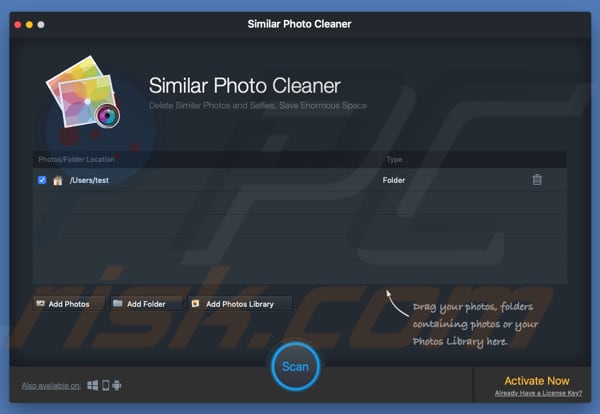
Per rimuovere manualmente queste applicazioni, è necessario rimuovere questi file:
- ~/Library/LaunchAgents/com.techyutils.spchlpr.plist
- ~/Library/Preferences/com.techyutils.Photos-Duplicate.plist
- ~/Library/Application Support/Similar Photo Cleaner
- ~/Library/Similar Photo Cleaner
- ~/Library/Application Support/spc
- ~/Library/LaunchAgents/com.techyutils.spchlpr.plist
- ~/Library/hlprspc
- ~/Library/Logs/Similar Photo Cleaner.log
- ~/Library/Logs/spchlpr.log
- ~/Library/Caches/com.techyutils.spchlpr
- ~/Library/Caches/com.techyutils.hlprUpdater
- ~/Library/Caches/com.techyutils.Photos-Duplicate
- /Applications/Similar Photo Cleaner.app
- ~/Library/Preferences/com.techyutils.spchlpr.plist
- ~/Library/Preferences/com.techyutils.Photos-Duplicate.plist
Tuttavia, è possibile semplificare questo processo e rimuovere l'app Similar Photo Cleaner utilizzando Combo Cleaner.
Rimozione automatica istantanea dei malware:
La rimozione manuale delle minacce potrebbe essere un processo lungo e complicato che richiede competenze informatiche avanzate. Combo Cleaner è uno strumento professionale per la rimozione automatica del malware consigliato per eliminare il malware. Scaricalo cliccando il pulsante qui sotto:
SCARICA Combo CleanerScaricando qualsiasi software elencato in questo sito, accetti le nostre Condizioni di Privacy e le Condizioni di utilizzo. Per utilizzare tutte le funzionalità, è necessario acquistare una licenza per Combo Cleaner. Hai a disposizione 7 giorni di prova gratuita. Combo Cleaner è di proprietà ed è gestito da RCS LT, società madre di PCRisk.
Menu:
- Cos'è "Similar Photo Cleaner"?
- STEP 1. Rimuover ei file e le cartelle legate ad un PUA da OSX.
- STEP 2. Rimuovere estensioni canaglia da Safari.
- STEP 3. Rimuovere componenti aggiuntivi malevoli da Google Chrome.
- STEP 4. Rimuovere plug in fasulli da Mozilla Firefox.
Video che mostra come rimuovere Similar Photo Cleaner usando Combo Cleaner:
Rimozione di applicazioni potenzialmente indesiderate:
Rimuovere le applicazioni potenzialmente indesiderate dalla cartella "Applicazioni":

Fare clic sull'icona del Finder. Nella finestra del Finder, selezionare "Applicazioni". Nella cartella applicazioni, cercare "MPlayerX", "NicePlayer", o altre applicazioni sospette e trascinarle nel Cestino. Dopo aver rimosso l'applicazione potenzialmente indesiderata che causa gli annunci online, eseguire la scansione del Mac per trovare tutti i componenti indesiderati rimanenti.
SCARICA il programma di rimozione per infezioni da malware
Combo Cleaner controlla se il tuo computer è infetto. Per utilizzare tutte le funzionalità, è necessario acquistare una licenza per Combo Cleaner. Hai a disposizione 7 giorni di prova gratuita. Combo Cleaner è di proprietà ed è gestito da RCS LT, società madre di PCRisk.
Rimuovere i file e le cartelle legate a similar photo cleaner applicazione indesiderata:

Cliccare l'icona del Finder, dal menu a barre, scegliere Vai, e cliccare Vai alla Cartella...
 Verificare la presenza di file generati da adware nella cartella / Library / LaunchAgents:
Verificare la presenza di file generati da adware nella cartella / Library / LaunchAgents:

Nella barra Vai alla Cartella..., digita: /Library/LaunchAgents
 Nella cartella "LaunchAgents", cercare eventuali file sospetti aggiunti di reente e spostarli nel Cestino. Esempi di file generati da adware - “installmac.AppRemoval.plist”, “myppes.download.plist”, “mykotlerino.ltvbit.plist”, “kuklorest.update.plist”, etc. Gli Adware installano comunemente diversi file con la stessa stringa.
Nella cartella "LaunchAgents", cercare eventuali file sospetti aggiunti di reente e spostarli nel Cestino. Esempi di file generati da adware - “installmac.AppRemoval.plist”, “myppes.download.plist”, “mykotlerino.ltvbit.plist”, “kuklorest.update.plist”, etc. Gli Adware installano comunemente diversi file con la stessa stringa.
 Verificare la presenza di file generati da adware nella cartella /Library/Application Support:
Verificare la presenza di file generati da adware nella cartella /Library/Application Support:

Nella barra Vai alla Cartella..., digita: /Library/Application Support
 Nella cartella “Application Support”, lcercare eventuali file sospetti aggiunti di reente e spostarli nel Cestino. Esempi di file generati da adware, “MplayerX” o “NicePlayer”,
Nella cartella “Application Support”, lcercare eventuali file sospetti aggiunti di reente e spostarli nel Cestino. Esempi di file generati da adware, “MplayerX” o “NicePlayer”,
 Verificare la presenza di file generati da adware nella cartella ~/Library/LaunchAgents:
Verificare la presenza di file generati da adware nella cartella ~/Library/LaunchAgents:

Nella barra Vai alla Cartella..., digita: ~/Library/LaunchAgents

Nella cartella "LaunchAgents", cercare eventuali file sospetti aggiunti di reente e spostarli nel Cestino. Esempi di file generati da adware- “installmac.AppRemoval.plist”, “myppes.download.plist”, “mykotlerino.ltvbit.plist”, “kuklorest.update.plist”, etc. Gli Adware installano comunemente diversi file con la stessa stringa.
 Verificare la presenza di file generati da adware nella cartella /Library/LaunchDaemons:
Verificare la presenza di file generati da adware nella cartella /Library/LaunchDaemons:
 Nella barra Vai alla Cartella..., digita: /Library/LaunchDaemons
Nella barra Vai alla Cartella..., digita: /Library/LaunchDaemons
 Nella cartella “LaunchDaemons”, cercare eventuali file sospetti aggiunti di reente e spostarli nel Cestino. Esempi di file generati da adware, “com.aoudad.net-preferences.plist”, “com.myppes.net-preferences.plist”, "com.kuklorest.net-preferences.plist”, “com.avickUpd.plist”, etc..
Nella cartella “LaunchDaemons”, cercare eventuali file sospetti aggiunti di reente e spostarli nel Cestino. Esempi di file generati da adware, “com.aoudad.net-preferences.plist”, “com.myppes.net-preferences.plist”, "com.kuklorest.net-preferences.plist”, “com.avickUpd.plist”, etc..
 Scansiona il tuo Mac con Combo Cleaner:
Scansiona il tuo Mac con Combo Cleaner:
Se hai seguito tutti i passaggi nell'ordine corretto, il Mac dovrebbe essere privo di infezioni. Per essere sicuro che il tuo sistema non sia infetto, esegui una scansione con Combo Cleaner Antivirus. Scaricalo QUI. Dopo aver scaricato il file fare doppio clic sul programma di installazione combocleaner.dmg, nella finestra aperta trascinare e rilasciare l'icona Combo Cleaner in cima all'icona Applicazioni. Ora apri il launchpad e fai clic sull'icona Combo Cleaner. Attendere fino a quando Combo Cleaner aggiorna il suo database delle definizioni dei virus e fare clic sul pulsante "Avvia scansione combinata".

Combo Cleaner eseguirà la scansione del tuo Mac alla ricerca di infezioni da malware. Se la scansione antivirus mostra "nessuna minaccia trovata", significa che è possibile continuare con la guida alla rimozione, altrimenti si consiglia di rimuovere eventuali infezioni trovate prima di continuare.

Dopo aver rimosso i file e le cartelle generati dal adware, continuare a rimuovere le estensioni canaglia dal vostro browser Internet.
Similar Photo Cleaner applicazione indesiderata rimozione da homepage e motore di ricerca degli Internet browsers:
 Rimuovere le estensioni malevole da Safari:
Rimuovere le estensioni malevole da Safari:
Rimuovere le estensioni di similar photo cleaner applicazione indesiderata da Safari:

Aprire Safari, Dalla barra del menu, selezionare "Safari" e clicare su "Preferenze...".

Nella finestra delle preferenze, selezionare "Estensioni" e cercare eventuali estensioni sospette recentemente installate. Quando le trovate, fare clic sul pulsante "Disinstalla". Si noti che è possibile disinstallare in modo sicuro tutte le estensioni dal browser Safari - nessuna è fondamentale per il normale funzionamento del browser.
- Se si continuano ad avere problemi come reindirizzamenti e pubblicità indesiderate - Reset Safari.
 Rimuovere le estensioni malevole da Mozilla Firefox:
Rimuovere le estensioni malevole da Mozilla Firefox:
Rimuovere i componenti aggiuntivi legati a similar photo cleaner applicazione indesiderata da Mozilla Firefox:

Aprire il browser Mozilla Firefox. In alto a destra dello schermo, fare clic sul pulsante (tre linee orizzontali) "Apri Menu". Dal menu aperto, scegliere "componenti aggiuntivi".

Scegliere la scheda "Estensioni" e cercare eventuali componenti aggiuntivi sospetti di recente installati. Quando vengono trovati, fare clic sul pulsante "Rimuovi" che si trova accanto. Si noti che è possibile disinstallare in modo sicuro tutte le estensioni dal browser Mozilla Firefox - nessuna è cruciale per il normale funzionamento del browser.
- Se si continuano ad avere problemi come reindirizzamenti e pubblicità indesiderate - Reset Mozilla Firefox.
 Rimuovere estensioni pericolose da Google Chrome:
Rimuovere estensioni pericolose da Google Chrome:
Rimuovere le estensioni di similar photo cleaner applicazione indesiderata da Google Chrome:

Aprire Google Chrome e fare clic sul pulsante (tre linee orizzontali) "Menu Chrome" che si trova nell'angolo in alto a destra della finestra del browser. Dal menu a discesa, scegliere "Altri strumenti" e selezionare "Estensioni".

Nella finestra "Estensioni", cercare eventuali componenti aggiuntivi sospetti di recente installati. Quando li trovate, fate clic sul pulsante "Cestino" accanto. Si noti che è possibile disinstallare in modo sicuro tutte le estensioni dal browser Google Chrome - non ce ne sono di fondamentali per il normale funzionamento del browser.
- Se si continuano ad avere problemi come reindirizzamenti e pubblicità indesiderate - Reset Google Chrome.
Condividi:

Tomas Meskauskas
Esperto ricercatore nel campo della sicurezza, analista professionista di malware
Sono appassionato di sicurezza e tecnologia dei computer. Ho un'esperienza di oltre 10 anni di lavoro in varie aziende legate alla risoluzione di problemi tecnici del computer e alla sicurezza di Internet. Dal 2010 lavoro come autore ed editore per PCrisk. Seguimi su Twitter e LinkedIn per rimanere informato sulle ultime minacce alla sicurezza online.
Il portale di sicurezza PCrisk è offerto dalla società RCS LT.
I ricercatori nel campo della sicurezza hanno unito le forze per aiutare gli utenti di computer a conoscere le ultime minacce alla sicurezza online. Maggiori informazioni sull'azienda RCS LT.
Le nostre guide per la rimozione di malware sono gratuite. Tuttavia, se vuoi sostenerci, puoi inviarci una donazione.
DonazioneIl portale di sicurezza PCrisk è offerto dalla società RCS LT.
I ricercatori nel campo della sicurezza hanno unito le forze per aiutare gli utenti di computer a conoscere le ultime minacce alla sicurezza online. Maggiori informazioni sull'azienda RCS LT.
Le nostre guide per la rimozione di malware sono gratuite. Tuttavia, se vuoi sostenerci, puoi inviarci una donazione.
Donazione
▼ Mostra Discussione